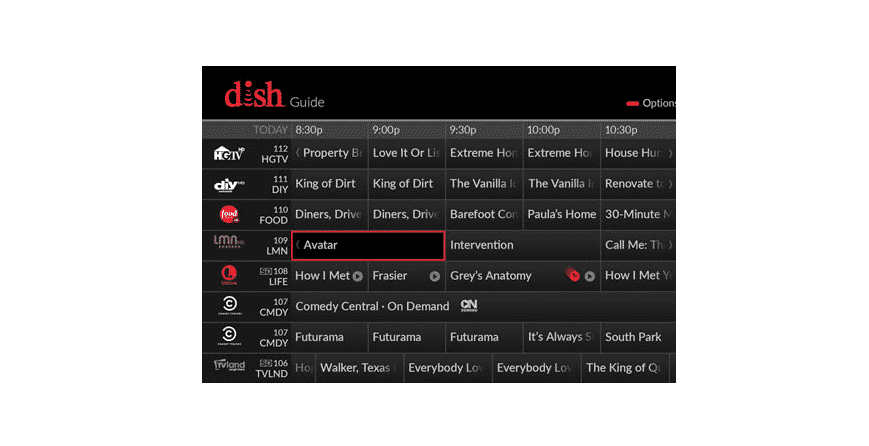విషయ సూచిక
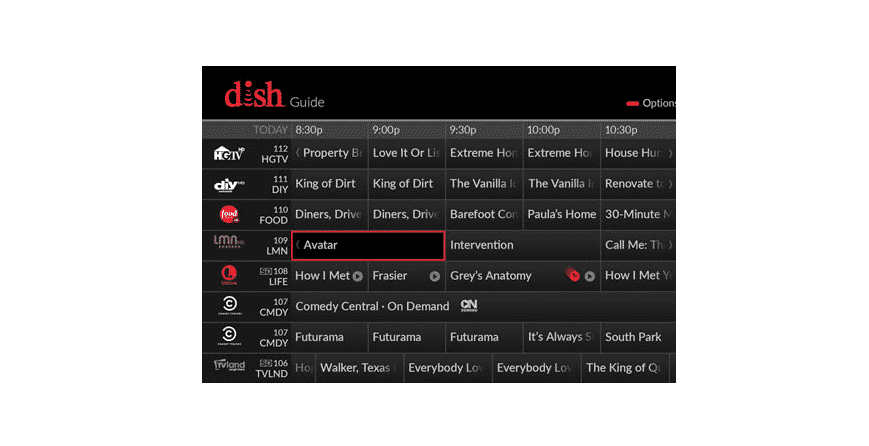
డిష్ ప్రోగ్రామ్ గైడ్ అప్డేట్ అవ్వడం లేదు
మీ ఖాళీ సమయంలో టెలివిజన్ చూడటం చాలా రిలాక్స్గా ఉంటుంది. ప్రజలు సినిమాలు, షోలు చూడవచ్చు లేదా వార్తా ఛానెల్లను కూడా చూడవచ్చు. అయినప్పటికీ, మీ పరికరంలో ఈ సేవలను ఉపయోగించే ముందు వినియోగదారు ముందుగా కనెక్షన్ని సెటప్ చేయాలి.
మీరు ప్రధానంగా రెండు మార్గాల్లో ఏకాక్షక కేబుల్లను ఇన్స్టాల్ చేయడం కూడా చేయవచ్చు. మరోవైపు, మీరు రిసీవర్ని ఉపయోగించాల్సిన అవసరం ఉన్న శాటిలైట్ ప్రొవైడర్ కోసం కూడా కొంతమంది వెళ్లవచ్చు.
దీని గురించి మాట్లాడితే, ఉత్తమ టెలివిజన్ కేబుల్ ప్రొవైడర్లలో ఒకటి డిష్ నెట్వర్క్. వారి పరికరాలలో మీరు వెళ్లగలిగే అనేక లైనప్లు కూడా ఉన్నాయి. అయితే, ఈ కంపెనీ నుండి మీ సిస్టమ్లలో ఒకదానితో మీరు ఎదుర్కొనే కొన్ని సమస్యలు కూడా ఉన్నాయి.
ఇటీవల, కొంతమంది డిష్ వినియోగదారులు తమ పరికరాలలో ప్రోగ్రామ్ గైడ్ అప్డేట్ కావడం లేదని నివేదిస్తున్నారు. మీరు ఈ సమస్యను కూడా ఎదుర్కొంటున్నట్లయితే, మీకు సహాయం చేయడానికి ఇక్కడ కొన్ని దశలు ఉన్నాయి.
డిష్ ప్రోగ్రామ్ గైడ్ నవీకరించబడటం లేదు
- పరికరాన్ని రీబూట్ చేయండి <9
డిష్ నెట్వర్క్ వంటి కంపెనీలు చాలా తరచుగా అప్డేట్లను విడుదల చేస్తాయి. ఎందుకంటే ఈ కొత్త వెర్షన్లు మీ పరికరానికి అదనపు ఫీచర్లను జోడించగలవు. అదనంగా, నివేదించబడిన చాలా సమస్యలు సాధారణంగా ఈ నవీకరణలలో పరిష్కరించబడతాయి. దీన్ని పరిగణనలోకి తీసుకుంటే, మీ పరికరాన్ని ఎప్పటికప్పుడు అప్డేట్గా ఉంచుకోవడం వల్ల అది ఎర్రర్లో పడకుండా నిరోధించడంలో మీకు సహాయపడుతుంది. అయినప్పటికీ, వినియోగదారు ప్రయత్నించడంలో సమస్య ఉన్నప్పుడువారి పరికరాన్ని స్వయంగా నవీకరించండి.
ఇది కూడ చూడు: Verizon మీ ఖాతాలో LTE కాల్లను ఆఫ్ చేసింది: పరిష్కరించడానికి 3 మార్గాలుఅప్పుడు అనేక అంశాలు ఈ సమస్యకు కారణం కావచ్చు. అందువల్ల మీరు ఈ ప్రతి పరిష్కారాన్ని పరిశీలించాలని సిఫార్సు చేయబడింది, తద్వారా మీరు వీలైనంత త్వరగా లోపాన్ని వదిలించుకోవచ్చు. చాలా సాంకేతికతను పొందే ముందు, వినియోగదారు వారి పరికరాన్ని రీబూట్ చేయడానికి ప్రయత్నించవచ్చు. పూర్తి పవర్ సైకిల్ మీ పరికరాల్లో నిల్వ చేయబడిన చాలా కాష్ ఫైల్లను తొలగిస్తుంది అలాగే వాటి మెమరీని రిఫ్రెష్ చేస్తుంది.
ఇది దానిలో నిల్వ చేయబడిన చాలా ఎర్రర్ ఫైల్లను తీసివేస్తుంది మరియు మీ సమస్యను వదిలించుకోవడంలో కూడా సహాయపడుతుంది. మీ రిసీవర్ను మూసివేసే ముందు దానికి జోడించిన కేబుల్లను మీరు డిస్కనెక్ట్ చేశారని నిర్ధారించుకోండి. ఇంకా, మీరు మీ పరికరాన్ని బ్యాకప్ చేయాలని నిర్ణయించుకునే ముందు కొన్ని నిమిషాల పాటు స్విచ్ ఆఫ్లో ఉండేలా చూసుకోవాలి.
- మాన్యువల్ అప్డేట్
మీ పరికరాన్ని అప్డేట్ చేయడానికి ఉత్తమ పద్ధతి దాని సెట్టింగ్ల ద్వారా. అయినప్పటికీ, చాలా మంది వ్యక్తులు ఈ దశతో సమస్యలను ఎదుర్కొంటున్నారని నివేదిస్తున్నారు. అందుకే కంపెనీ తన వినియోగదారులందరికీ వారి పరికరంలో అప్డేట్ను మాన్యువల్గా ఇన్స్టాల్ చేసుకునే అవకాశాన్ని అందిస్తుంది. విధానం చాలా సులభం మరియు మీకు ఎక్కువ సమయం పట్టదు. మీరు మీ పరికరంలో పవర్ బటన్ను నొక్కి ఉంచడం ద్వారా దీన్ని చేయవచ్చు.
తర్వాత మీ పరికరం నుండి పవర్ కార్డ్ని తీసివేసి, ఆపై కొన్ని సెకన్లపాటు వేచి ఉండండి. మీరు మీ కేబుల్ని తిరిగి ప్లగ్ ఇన్ చేసి స్విచ్ ఆన్ చేయవచ్చు. పరికరం ఇప్పుడు లోడ్ కావడానికి కొంత సమయం పడుతుంది, ఆ తర్వాత మీరు కమాండ్ ప్రాంప్ట్తో అభినందించబడాలి. ఈసాధారణంగా ఏదైనా అందుబాటులో ఉన్నట్లయితే, వారి పరికరంలో అప్డేట్లను ఇన్స్టాల్ చేయమని వినియోగదారుని అడుగుతుంది.
మాన్యువల్ అప్డేట్ ఇన్స్టాలేషన్ ప్రాసెస్ను బలవంతం చేస్తుంది కాబట్టి ఇది మీ సమస్యను చాలావరకు పరిష్కరిస్తుంది. ఏదైనా ప్రోగ్రామ్ ఇంతకుముందు అప్డేట్కు అంతరాయం కలిగించినప్పటికీ, ఇకపై అలా ఉండకూడదు. అదనంగా, పవర్ సైకిల్ మరియు ఈ దశ మీలాగే కనిపించవచ్చని గుర్తుంచుకోండి. మాన్యువల్ అప్డేట్ దశ మీ పరికరంలో మెమరీని రిఫ్రెష్ చేయడానికి బదులుగా రీసెట్ చేస్తుంది.
- ఇంటర్నెట్ కనెక్షన్
కొన్నిసార్లు వినియోగదారు వారితో సమస్యలను ఎదుర్కొన్నప్పుడు పరికరాలు నవీకరించబడవు. వారి మనస్సులోకి వచ్చే మొదటి విషయం ఏమిటంటే, వారి పరికరాలకు కొన్ని సమస్యలు ఉన్నాయి. అయినప్పటికీ, కొన్ని సందర్భాల్లో సమస్య బదులుగా మీ ఇంటర్నెట్ కనెక్షన్తో ఉండవచ్చని గమనించడం ముఖ్యం. దీన్ని పరిగణనలోకి తీసుకుంటే, పైన పేర్కొన్న దశలను అనుసరించిన తర్వాత కూడా వినియోగదారు అదే ఎర్రర్ను పొందుతున్నట్లయితే.
అప్పుడు వారు తమ నెట్వర్క్ బాగా పనిచేస్తుందో లేదో తనిఖీ చేయడానికి కొనసాగవచ్చు. దీన్ని నిర్ధారించడానికి టన్నుల కొద్దీ పద్ధతులు ఉన్నాయి, వీటన్నింటిలో, మీ పరికరంలో వేగ పరీక్షను అమలు చేయడం అత్యంత విశ్వసనీయమైనది. ఎందుకంటే వినియోగదారు వారి ISP నుండి అందుకుంటున్న ఖచ్చితమైన వేగం మరియు పింగ్ గురించి తెలియజేయబడుతుంది. మీరు దీనితో ఏవైనా సమస్యలను గమనించినట్లయితే, మీ ఇంటర్నెట్ కోసం మద్దతు బృందాన్ని సంప్రదించండి మరియు దీని గురించి వారికి తెలియజేయండి.
ఇది కూడ చూడు: మెట్రోనెట్ సేవను ఎలా రద్దు చేయాలి?